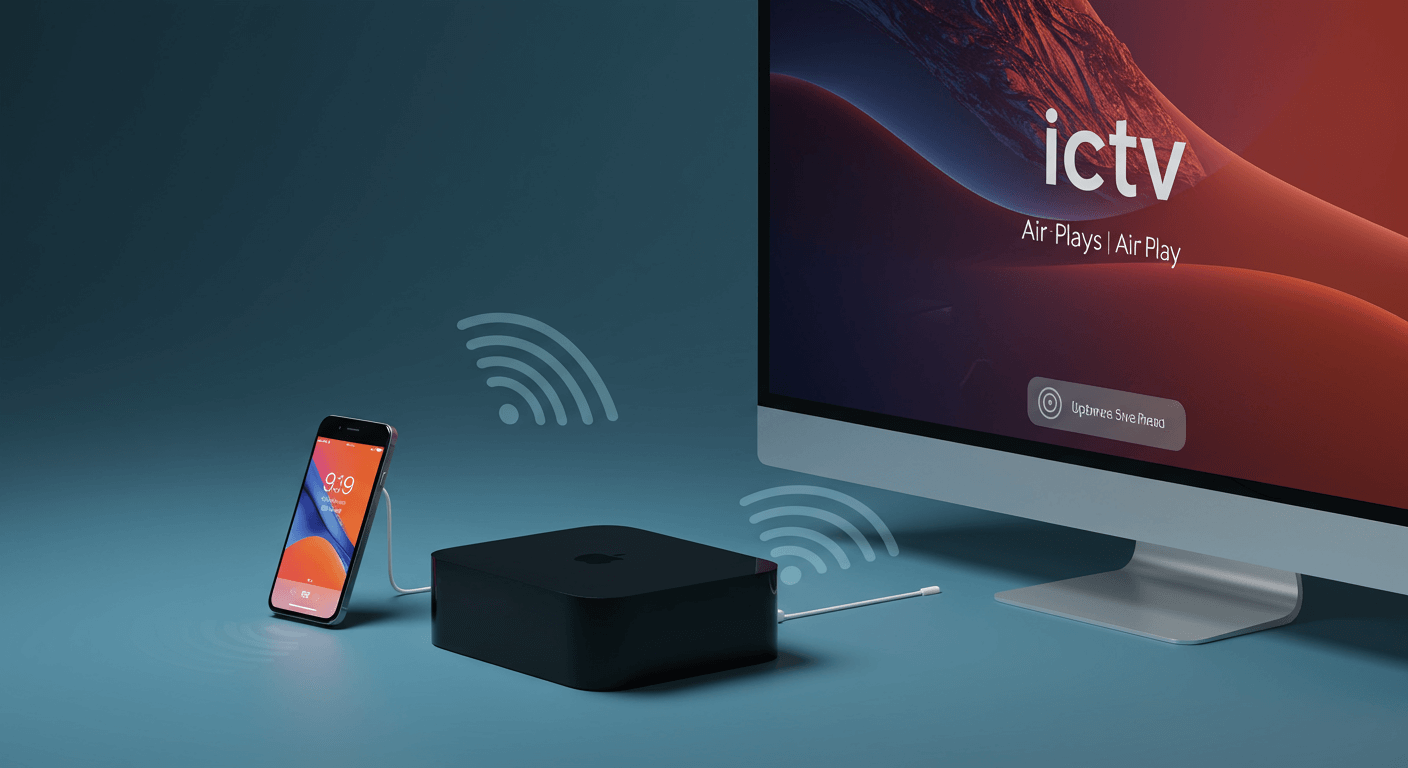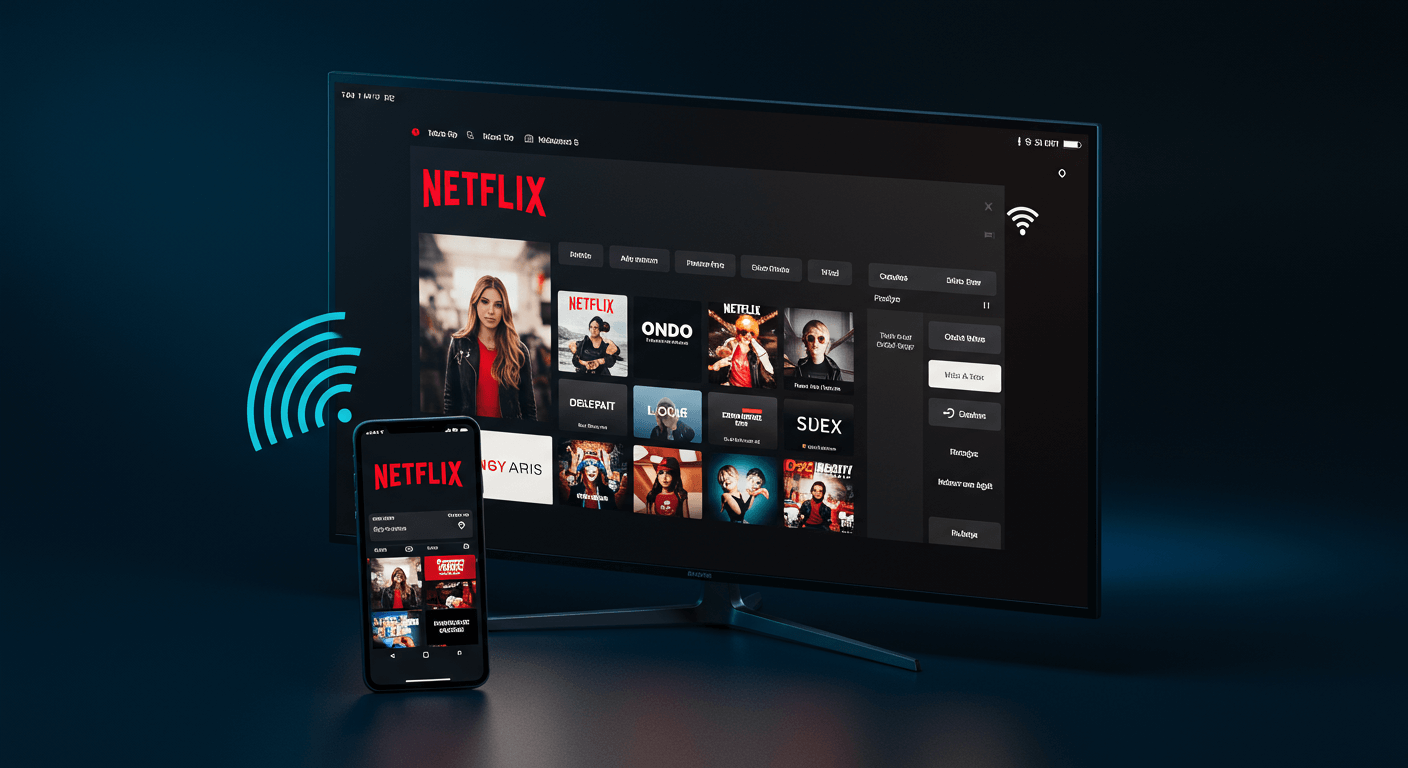想把iPhone或iPad畫面投射到更大的螢幕上嗎?我們將帶你深入了解4種Apple裝置投影方法:Lightning轉HDMI線、Apple Lightning數位AV轉接器、AirPlay無線投影和Lightning轉VGA轉接器,並提供3大選購要點,讓你輕鬆選擇最適合你的投影線,解決解析度限制、連線問題等疑難雜症,享受清晰流暢的影音盛宴。無論你是想在家觀賞影片,還是需要在會議上進行簡報,都能找到最理想的解決方案。
iPhone/iPad 投影:3大關鍵讓你輕鬆連接電視/投影機

Lightning轉HDMI線:4個選購重點,讓你畫面清晰不卡頓
想把 iPhone 或 iPad 畫面放到電視或投影機上,卻發現買來的 Lightning 轉 HDMI 線,不是畫面不清楚,就是根本不能用? 這問題不僅讓你花錢踩雷,還可能錯過重要時刻,像是朋友聚會想分享照片,或是開會簡報時畫面出不來,超尷尬!
別擔心,選對 Lightning 轉 HDMI 線其實很簡單。 首先,你可以考慮 Apple 官方的 Lightning 數位 AV 轉接器(型號:MD826FE/A),它以穩定性著稱,雖然要價約新台幣 1790 元,但至少能保證支援最高 1080p/60Hz 輸出。當然,市面上也有很多第三方 Lightning 轉 HDMI 線,提供更多價格和功能上的選擇,選購時注意以下幾點:
- 解析度: 確認是否支援 1080p 甚至是 4K 輸出。像 Belkin 的 Lightning to HDMI Adapter 就支援 4K/30Hz 輸出。
- HDCP 支援: 檢查是否支援 HDCP 內容保護協議。HDCP 是一種防盜拷技術,如果沒有支援,你就不能在電視上播放 Netflix 等受版權保護的影片。
- 線材品質: 優質線材提供更穩定的訊號傳輸,避免畫面閃爍或斷訊。
- 品牌信譽: 盡量選擇 Belkin、Anker 或 UGREEN 等信譽良好的品牌,品質比較有保障。
市面上常見的第三方 Lightning 轉 HDMI 線品牌包括 Belkin、Anker 和 UGREEN。Belkin 的 Lightning to HDMI Adapter (型號:AV10175bt) 支援 4K/30Hz 輸出,還多了 USB 連接埠可以充電,售價約新台幣 2290 元。UGREEN 的 Lightning to HDMI 轉接線 (型號:50574) 價格比較親民,約新台幣 790 元,但只支援 1080p/60Hz 輸出。
了解了 Lightning 轉 HDMI 線的選擇要點後,不同型號的 iPhone/iPad 在連接方式和解析度支援上,又有哪些需要注意的地方呢?
以下表格比較了幾款 Lightning 轉 HDMI 線的特性:
| 產品 | 解析度 | USB充電埠 | 價格 |
|---|---|---|---|
| Apple Lightning 數位 AV 轉接器 (MD826FE/A) | 1080p/60Hz | – | 約 新台幣 1790 元 |
| Belkin Lightning to HDMI Adapter (AV10175bt) | 4K/30Hz | 有 | 約 新台幣 2290 元 |
| UGREEN Lightning to HDMI 轉接線 (50574) | 1080p/60Hz | – | 約 新台幣 790 元 |
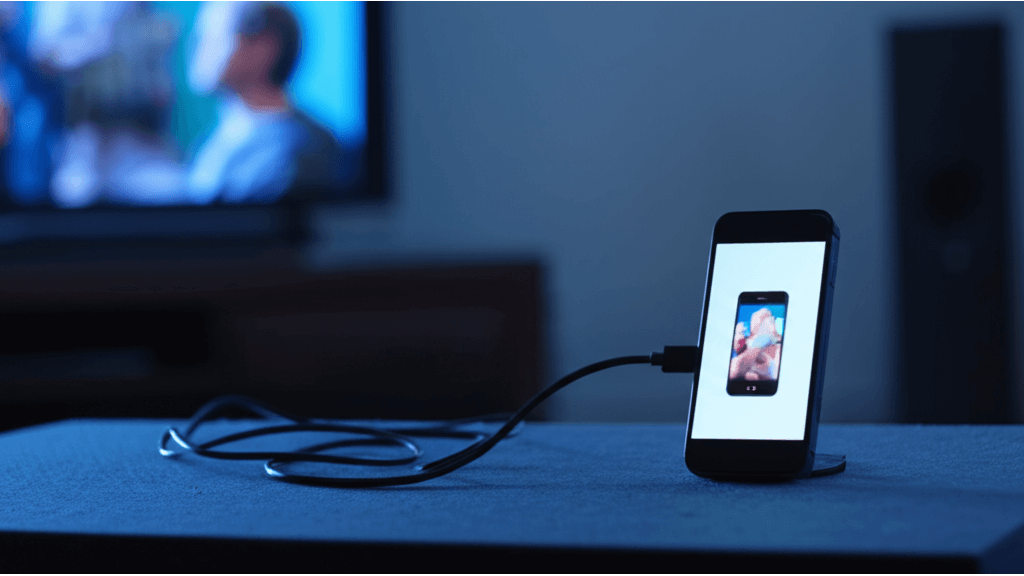
iPhone/iPad連接解析度限制:舊款機型最高僅支援720p/30Hz
舊款 iPhone/iPad 接電視,畫面糊到爆? 這是因為舊款設備的 Lightning 數位 AV 轉接器,最高只支援 720p/30Hz 輸出,在高解析度電視上看起來當然會比較模糊。如果你的設備比較舊,又想享受高畫質,那可就傷腦筋了。
只要了解不同型號的限制,就能避免踩雷。 像是 iPhone 5、iPhone 5c、iPhone 5s、iPhone SE(第一代)、iPad(第四代)等舊款設備,在使用 Lightning 數位 AV 轉接器時,最高只能輸出 720p/30Hz 的畫面。但 iPhone 6 及更新機型,以及 iPad Air、iPad mini 2 及更新機型,通常就能支援完整的 1080p/60Hz 輸出。舉例來說,用 iPhone 5s 連接 1080p 電視看影片,畫面會被降到 720p;但用 iPhone 7 連接同一台電視,就能正常播放 1080p 影片。
另外,Apple 官方還有推出 Lightning 對 VGA 轉接器(型號:MD825ZM/A),雖然也能連接螢幕,但用途不太一樣:
- 適用場景: 主要是用來連接 VGA 投影機或顯示器,適合商務簡報或教學場合。例如,老師可以用 iPad 連接投影機來上課。
- 限制: VGA 只能傳輸影像,聲音要另外用 3.5mm 音源線連接喇叭。而且 VGA 畫質比較差,不適合在家裡看電影。更重要的是,VGA 轉接器不支援 HDCP,所以不能播放受版權保護的影片。
還有一個小細節要注意,iOS 版本也會影響 Lightning 轉 HDMI 線的相容性。建議把 iPhone/iPad 更新到最新版本,才能獲得最佳體驗。例如,有些第三方 Lightning 轉 HDMI 線在 iOS 12 上可能不能用,但在 iOS 15 上就可以正常使用。
Apple Lightning 數位 AV 轉接器:1080P高畫質輸出與4步驟連接指南
上一節提到了幾種轉接器的應用場景和限制,幫助大家初步了解了它們的用途。接下來,我們將聚焦在 Lightning 數位 AV 轉接器上。

Lightning 數位 AV 轉接器規格:支援1080P解析度與Dolby Digital Plus音訊
很多人想把手機畫面放到大螢幕上,卻發現買了轉接器後,畫面不清晰、聲音也出不來,體驗超差。 如果你買了 Lightning 數位 AV 轉接器,卻發現投影出來的畫面模糊不清,聲音斷斷續續,那簡報效果肯定大打折扣,在家看電影也享受不到影院級的視聽震撼。更糟糕的是,如果因為相容性問題,導致重要的簡報或影片無法播放,那可就尷尬了…
其實只要了解它的核心功能和技術規格,就能輕鬆解決這些問題。 Lightning 數位 AV 轉接器主要功能是將 iPhone 或 iPad 畫面同步到具備 HDMI 輸入的螢幕或投影機,最高支援 1080P 解析度,同時傳輸音訊,支援標準立體聲音訊格式。
實際應用效果:
- 商務簡報: 使用 BenQ E580 投影機(解析度 1920×1080,亮度 3500 流明,售價約 22,900 元)連接 iPad Pro 12.9 吋,清晰展示 Keynote 簡報。
- 家庭娛樂: 使用 Sony KD-55X80J 55 吋 4K 電視(售價約 27,900 元)連接 iPhone 13,觀看 Netflix 1080P 影片,獲得更佳視覺體驗。
技術規格方面,轉接器支援 1920×1080 (1080P) 解析度。如果你用 Apple TV+ 觀看 HDR 內容,而且螢幕也支援 HDR10 或 Dolby Vision,色彩表現會更豐富。舉例來說,在 Samsung QN65QN90A 65 吋 Neo QLED 8K 電視(售價約 99,900 元)上觀看 Apple TV+ 的《晨間直播秀》,HDR 效果能呈現更真實的膚色。
音訊格式支援方面,Lightning 數位 AV 轉接器支援 Dolby Digital Plus 和 LPCM。
- 連接 Yamaha RX-V4A 環繞擴大機(售價約 24,900 元)和 5.1 聲道喇叭系統,觀看 Apple TV+ 的電影,可輸出 Dolby Digital Plus 音訊。
- 連接 Sony WH-1000XM5 降噪耳機(售價約 9,800 元),可輸出 LPCM 立體聲音訊。
了解了 Lightning 數位 AV 轉接器的功能和規格後,實際使用上難免會遇到一些問題。別慌,我們接著來看看如何設定、使用和排除故障。
以下表格整理了Lightning 數位 AV 轉接器的應用情境:
| 應用情境 | 設備 | 解析度 | 音訊 |
|---|---|---|---|
| 商務簡報 | BenQ E580 投影機 + iPad Pro 12.9 吋 | 1920×1080 (1080P) | – |
| 家庭娛樂 | Sony KD-55X80J 55 吋 4K 電視 + iPhone 13 | 1080P | – |
| Apple TV+ HDR 觀影 | Samsung QN65QN90A 65 吋 Neo QLED 8K 電視 | – | – |
| 環繞音訊 | Yamaha RX-V4A 環繞擴大機 + 5.1 聲道喇叭系統 | – | Dolby Digital Plus |
| 耳機 | Sony WH-1000XM5 降噪耳機 | – | LPCM 立體聲音訊 |
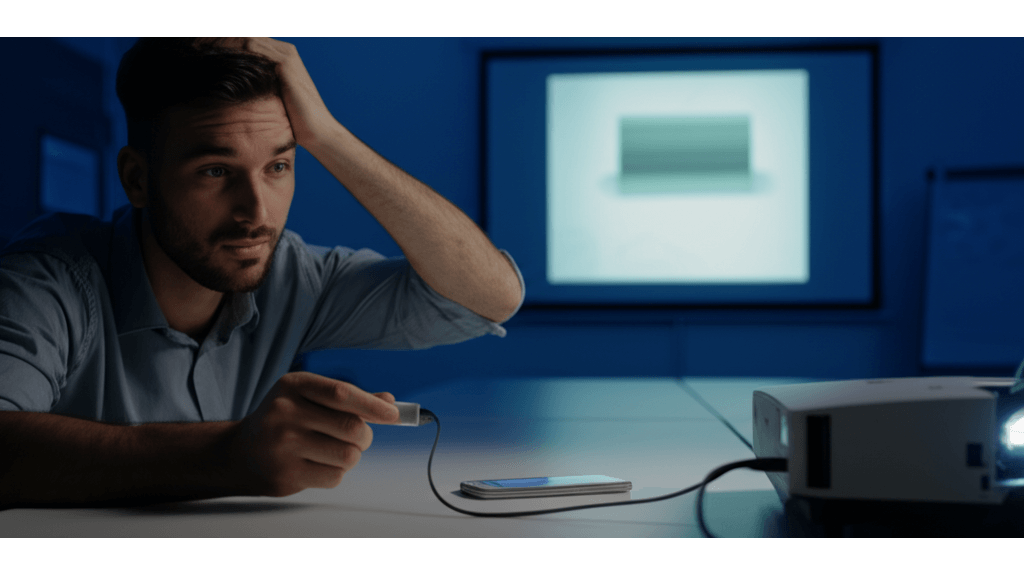
Lightning 數位 AV 轉接器設定與疑難排解:4步驟連接+3大問題解決方案
很多人買了轉接器,卻不知道怎麼設定,結果不是沒畫面就是聲音出不來,超崩潰。 如果你興高采烈地買了 Lightning 數位 AV 轉接器,準備連接 iPhone/iPad 到螢幕或投影機,結果卻發現怎麼弄都沒畫面,或是聲音怪怪的,那真的是很掃興。更慘的是,如果因為設定錯誤或相容性問題,導致重要的簡報或影片無法順利播放,那可就糗大了…
其實只要按照正確的步驟設定,並了解一些常見問題的排除方法,就能輕鬆解決這些困擾。 以下為設定、使用與問題排除指南。
- 連接步驟:
- 將轉接器插入 iPhone/iPad 的 Lightning 連接埠。
- 使用 HDMI 線連接轉接器與螢幕。
- 連接 Lightning 充電線至轉接器充電。
- 選擇螢幕上的正確 HDMI 輸入源。
- 設定說明:
- iPhone/iPad 會自動偵測螢幕。
- 調整亮度以獲得最佳觀看體驗。
- 部分應用程式可能不支援畫面投放。例如,Netflix 在部分舊款 iPhone/iPad 上可能無法透過 Lightning 數位 AV 轉接器投放畫面,建議更新至最新版本或使用 AirPlay;Amazon Prime Video 在部分地區可能限制畫面投放,建議確認應用程式設定或使用其他投放方式。若應用程式不支援畫面投放,螢幕上可能只顯示黑畫面或錯誤訊息。
- 問題排除:
- 無畫面: 檢查 HDMI 線連接,確認螢幕輸入源。重新啟動 iPhone/iPad。
- 畫面延遲: 關閉不必要的應用程式釋放資源。嘗試以下方法:(1) 關閉 iPhone/iPad 上不必要的應用程式,釋放記憶體空間;(2) 降低螢幕解析度至 720P,減少資料傳輸量;(3) 使用 Belkin Ultra High Speed HDMI 2.1 線材(售價約 990 元),確保 HDMI 線材支援高速傳輸;(4) 若使用無線網路,將 iPhone/iPad 和螢幕連接至 5GHz Wi-Fi 網路,減少網路延遲。
- 音訊問題: 檢查螢幕音量,確認應用程式音訊輸出設定。
- 轉接器過熱: 停止使用並冷卻後再試。為避免轉接器過熱,請注意以下事項:(1) 避免在陽光直射或高溫環境下使用;(2) 確保轉接器周圍有足夠的散熱空間;(3) 停止長時間使用,讓轉接器冷卻後再試;(4) 使用 Apple 原廠 Lightning 充電線(售價約 690 元)或 MFi 認證的充電線,避免電流不穩導致過熱。
無線投影與連接方案:AirPlay與VGA轉接器的優缺點比較
看完了有線連接的各種小技巧,是不是覺得世界大開?現在,我們來聊聊更方便的無線投影,以及其他連接方式。
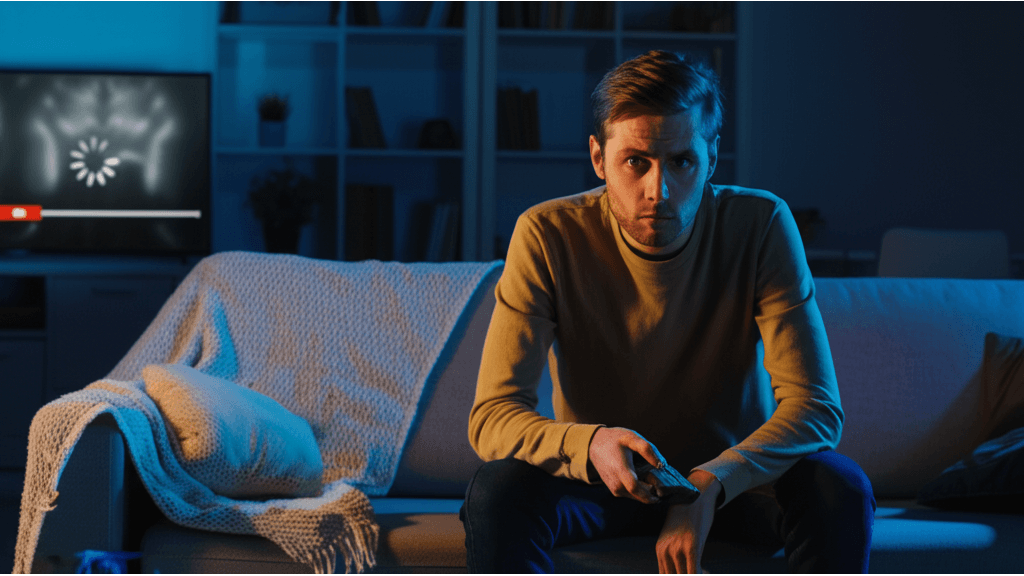
AirPlay無線投影:4K影片播放易卡頓?Wi-Fi 6能提升速度至30-50毫秒延遲
AirPlay 無線投影聽起來很方便,但實際用起來卻常常遇到問題,像是畫面卡頓、延遲,甚至連不上。 想像一下,你精心準備的家庭影院之夜,想用 AirPlay 無線投影播放 4K HDR 電影《沙丘》,結果畫面卻卡卡的,色彩也怪怪的,超級掃興!又或者,在重要的商務會議上,簡報展示時畫面延遲,客戶都快睡著了,這簡直是災難…
其實只要掌握一些小技巧,AirPlay 也能很好用。 AirPlay 透過 Wi-Fi 無線連接,讓 iPhone 或 iPad 畫面輕鬆投放到 Apple TV (第四代或更新機型) 或其他支援 AirPlay 2 的智慧電視。使用前,記得確認你的裝置都連到同一個 Wi-Fi 網路。
設定很簡單:在 iPhone/iPad 上滑出「控制中心」,點擊「螢幕鏡像輸出」,選擇 AirPlay 裝置,然後輸入密碼(如果需要)。
AirPlay 的優點就是擺脫線材,超方便。但缺點也很明顯,就是容易受到網路環境影響。Wi-Fi 訊號不好,畫面就容易延遲或不穩定。
不同情境下,AirPlay 的表現差很大:
- 家庭影院:播放 4K HDR 電影,例如《沙丘》,可能出現畫面卡頓或色彩失真,建議改用 HDMI 連接。
- 商務會議:簡報展示,例如 Keynote,可能因網路不穩定導致畫面延遲,建議事先下載簡報至 Apple TV。
- 戶外露營:連接 JBL PartyBox 310 音響播放音樂,營造派對氛圍,但要注意 Wi-Fi 訊號範圍。
Wi-Fi 環境也會影響 AirPlay 的延遲:
- 2.4GHz Wi-Fi:延遲可能高達 200-300 毫秒,不適合玩即時互動遊戲,例如《決勝時刻M》。
- Wi-Fi 6 路由器 (例如 Netgear Orbi RBK852):延遲可降低至 30-50 毫秒,即使在多人連線遊戲《傳說對決》中也能保持良好的同步性。
- 有線網路連接 Apple TV:延遲可降至 10 毫秒以下,適合對延遲極度敏感的專業電競玩家。
AirPlay 雖然方便,但有時候還是得靠傳統的線材。如果你要連接舊款螢幕,Lightning 對 VGA 轉接器就是你的救星。

Lightning轉VGA轉接器:解決舊款螢幕連接問題,最高支援1920×1080解析度
想把 iPhone 或 iPad 連接到舊款 VGA 螢幕,卻發現根本沒有插孔,這時候真的很頭大。 舊款螢幕雖然還能用,但解析度跟音訊效果可能不太好,畫面模糊、聲音又小,實在影響觀看體驗。更麻煩的是,市面上轉接器品質參差不齊,買到不相容的,根本就是浪費錢…
Lightning 對 VGA 轉接器就是為了解決這個問題而生的。 它可以將 iPhone 或 iPad 的 Lightning 接口轉換為 VGA 輸出,讓你可以在投影機或顯示器上顯示畫面。
但要注意以下限制:
- 解析度限制: 轉接器通常支援最高 1920×1080 的解析度。舉例來說,連接解析度為 1280×720 的舊款投影機(如 Optoma ES522),畫面清晰度還行,但文字邊緣可能會有點模糊。如果連接 2560×1440 的螢幕(如 Dell U2719D),轉接器會自動降低輸出解析度至 1920×1080,導致畫面細節丟失。
- 音訊輸出: VGA 介面本身不支援音訊傳輸。你可以用 iPhone/iPad 內建揚聲器,或是連接藍牙音響(如 Bose SoundLink Revolve+ II)來獲得更好的音質。有些轉接器(如 Onten 755106 Lightning to VGA Adapter,大約 500 元)有提供 3.5mm 音訊輸出孔,可以連接有線耳機或音響。
- 相容性: 市面上轉接器很多,相容性也不太一樣。Apple 官方轉接器(型號:MD825AM/A,大約 1290 元)相容性最好,但 iOS 更新後可能會出問題。Belkin 轉接器相容性也不錯,但有些舊款 iPad 可能無法正常顯示。第三方轉接器(如 4XEM Lightning to VGA Adapter,比較便宜,大約 399 元)相容性就比較差,購買前要仔細確認相容性列表。
Apple投影線選購指南:3大要素教你挑選最適合你的產品
好的,現在我們已經了解了如何使用轉接器連接舊款螢幕。接下來,讓我們深入探討如何選購最適合你的 Apple 投影線。

Apple投影線選購:解析度、相容性與預算,3個關鍵決定你的觀影體驗
選購 Apple 投影線時,常常覺得選擇困難,不知道從何下手。 如果買錯了,輕則影響觀影體驗,畫面模糊不清,重則根本無法連接,浪費了錢又耽誤了時間。更糟糕的是,不相容的轉接器還可能損壞你的設備,真的是得不償失。
挑選投影線並沒有想像中那麼難。考量以下三個核心要素,就能輕鬆選到適合自己的產品。
- 考量你的需求:解析度、相容性與預算
- 螢幕解析度是首要考量。若主要用於簡報或觀看 YouTube 影片,1080p (1920×1080) 解析度已足夠。若追求更高畫質,例如觀看 Netflix 4K HDR 影片或玩 PlayStation 5 遊戲,則需選擇支援 4K (3840×2160) 輸出的轉接器。
- 相容性同樣重要。可在 Apple 官網的「產品相容性」頁面查詢支援的轉接器型號。部分較舊的 iPad 型號 (如 iPad 4) 可能不支援 Lightning 轉 HDMI 轉接器,因其 Lightning 接口的輸出能力有限。
- 預算方面,不同品牌和規格的轉接器價格差異大。可根據預算和需求選擇合適的轉接器:
- 預算有限 (500-1000 元): 選擇 Belkin 或 Anker 等品牌的 USB-C 轉 HDMI 轉接器 (售價約 800-1200 元)。例如,Anker USB-C to HDMI Adapter (售價約 990 元) 支援 4K 輸出,並提供 18 個月保固。
- 預算充足 (1500 元以上): 選擇 Apple 原廠的轉接器 (售價約 1500-2500 元),例如 Apple USB-C Digital AV Multiport 轉接器 (售價約 2,290 元),確保最佳的相容性和穩定性。
瞭解了需求、解析度、相容性與預算後,另一個重要的考量點是品牌、品質與使用者評價。

聰明選購Apple投影線:品牌、品質與使用者評價,3步驟教你避開地雷
面對市面上琳瑯滿目的 Apple 投影線,你是不是也感到眼花撩亂,不知道該相信哪個品牌? 萬一買到品質差的產品,不僅影響使用體驗,還可能損壞你的設備,真的是花錢又受氣。
掌握以下幾個關鍵點,就能幫助你做出明智的購買決策。
- 品牌、品質與使用者評價:做出明智的購買決策
- 選購 Lightning 轉 HDMI 線時,品牌信譽是品質的重要指標。Apple 官方轉接器(如 Apple Lightning Digital AV 轉接器,售價約 1,990 元)相容性最佳,適合追求穩定性和有預算的使用者,例如商務簡報場合。Belkin 和 Anker 等品牌(如 Belkin USB-C to HDMI Adapter,售價約 1,190 元)提供價格更具競爭力的替代方案,適合注重性價比的使用者,例如在家中觀看 Netflix 影片。
- 品質判斷可參考以下標準:
- 檢查產品外觀是否完整,接頭是否牢固,線材是否柔軟有彈性。高品質的線材應採用編織網包裹,提高耐用性。
- 確認產品支援的解析度是否符合需求,例如 1080p 或 4K。可使用 VESA DisplayHDR 測試工具檢測是否支援 HDR 輸出。
- 使用者評價是重要參考,可參考以下平台:
- Amazon、PChome 24h 購物、momo 購物網等。注意評價時間,較新的評價更能反映產品現況。例如,在 Amazon 上搜尋『Apple Lightning Digital AV Adapter』,可看到大量買家評價。
- 注意評價內容是否具體,是否有提及產品的穩定性、耐用性以及售後服務。警惕過於誇張的讚美或大量相似的評價內容。
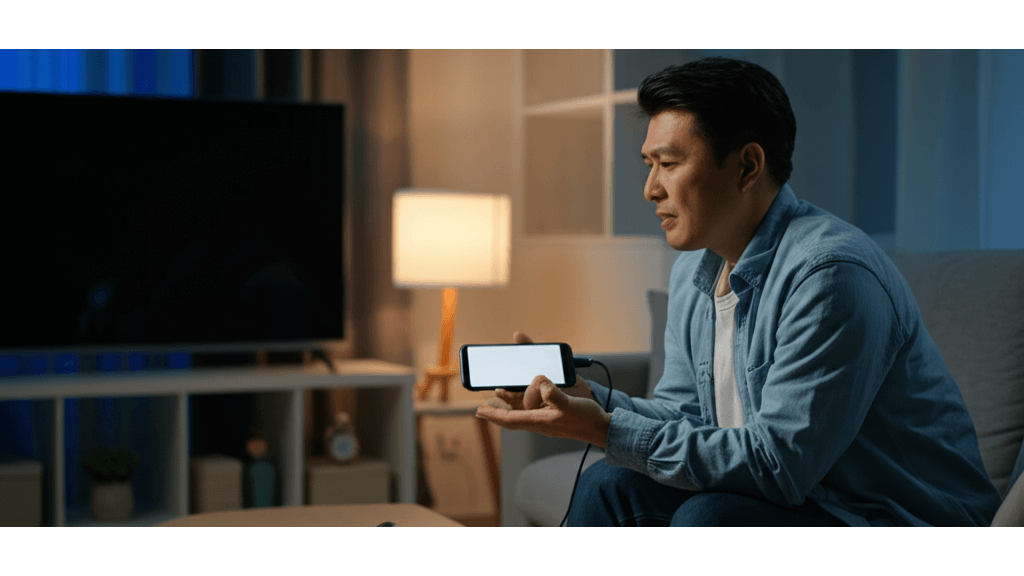
Apple投影線FAQ:解決3大連線問題與省電技巧
到這裡,相信你對 Apple 投影線的選購和使用已經有了全面的了解。接下來,我們整理了一些常見問題,希望能幫助你解決實際使用中可能遇到的困擾。
很多朋友在使用第三方 Lightning 轉 HDMI 線時,常常遇到串流影片無法播放的問題,真的很掃興。 這種情況往往是因為線材不支援 HDCP 協定,導致 Netflix、Apple TV+ 等平台的受保護內容無法正常顯示。想像一下,好不容易買了新線,結果想看的電影卻一片漆黑,簡直是花錢找罪受!
要避免這種情況,務必確認你購買的 Lightning 轉 HDMI 線支援 HDCP 協定。 舉例來說,如果使用綠聯 Lightning 轉 HDMI 線投影 Netflix 時出現黑畫面,可以檢查電視的 HDMI 接口是否支援 HDCP 2.2。
此外,選購轉接器時,建議選擇 Belkin、Anker 等品牌的 MFi 認證轉接器,這樣才能確保與你的 iOS 裝置有最佳的相容性和安全性。以下提供幾款產品供你參考:
- Belkin USB-C 轉 Lightning 編織線(1 公尺,約 NT$590 在 momo 購物網)
- Anker PowerLine III USB-C 轉 Lightning 線(0.9 公尺,約 NT$668 在 樂天市場)
另外,有時候連接 iPhone/iPad 到螢幕時,畫面比例可能會跑掉,導致顯示不正確。別擔心,這通常可以在 iPhone/iPad 的設定中進行調整:
- iPhone 14: 前往「設定」>「螢幕顯示與亮度」>「螢幕縮放」,然後選擇「放大」模式。
- 如果你使用的是 Samsung 55 吋 QLED 電視(型號 QA55Q60AAWXZW,售價約 NT$32,900),畫面兩側出現黑邊,可以在電視設定中選擇「16:9 畫面自動調整」或「全螢幕顯示」。
最後提醒大家,AirPlay 無線投影會增加 iPhone/iPad 的耗電量。想要延長使用時間,可以嘗試關閉不必要的背景應用程式,降低螢幕亮度,並確保 Wi-Fi 連線穩定。
- 關閉背景 App 大約可以節省 15% 的電量,而將螢幕亮度降低至 50% 則可以節省約 20% 的電量。
- 以 iPad Pro 12.9 吋(M2 晶片,256GB,售價約 NT$38,900)為例,將畫面投影至 Apple TV 4K(售價約 NT$5,990),同時關閉 Wi-Fi 定位服務,可以延長 45 分鐘的使用時間。